Yog tias koj yog ib tus neeg siv ntawm iPhone lossis iPad nrog Face ID, tom qab ntawd koj yuav pom zoo nrog kuv thaum kuv hais tias tsis muaj kev saib ua ntej ntawm cov ntawv ceeb toom tuaj yeem tshwm sim los ntawm lawv tus kheej ntawm lub vijtsam xauv los ntawm lub neej ntawd. Qhov no txhais tau hais tias yog tias koj tau txais cov lus ntawm iPhone nrog Face ID, nws qhov kev saib ua ntej tsuas yog tso tawm thaum koj xav tau, piv txwv li tom qab qhib nrog Face ID. Hmoov tsis zoo, nws tsis ua haujlwm rau Touch ID li lawm. Yog li yog tias koj xa lus mus rau ib lub cuab yeej nrog Touch ID, kev saib ua ntej yuav tshwm sim tam sim ntawd yam tsis tau qhib, thiab leej twg tuaj yeem nyeem qhov pib ntawm kev ceeb toom, tau kawg, yog tias tus neeg nug tsis tau kho qhov chaw. Muaj ib qho kev xaiv xa lus mus rau ib lub cuab yeej nrog Touch ID yam tsis tau saib ua ntej ntawm lub xauv npo. Cia wb mus saib ua ke seb yuav xa cov lus li cas.
Nws yuav yog txaus siab rau koj
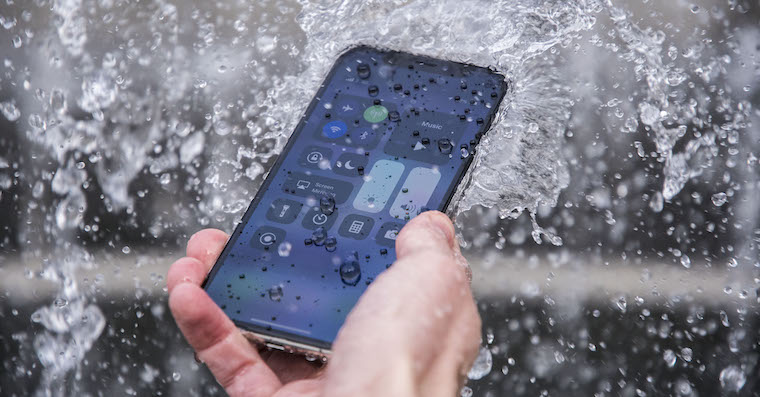
Yuav ua li cas xa cov lus ntawm iPhone yam tsis tau saib ua ntej
Yog tias koj xav xa lus mus rau ib lub cuab yeej nrog Touch ID los ntawm koj lub iPhone (lossis iPad) yam tsis tau tso saib ua ntej ntawm cov lus, ua raws li hauv qab no:
- Ua ntej, koj yuav tsum mus rau lub haiv neeg app ntawm koj iPhone lossis iPad Xov xwm.
- Ces nyem qhov no tiv tauj, rau leej twg koj xav xa cov lus yam tsis tau saib ua ntej.
- Thaum koj nyem rau ntawm qhov kev sib cuag, sau ntawv uas koj xav xa mus rau tus neeg mob.
- Ua ntej xa tuav koj tus ntiv tes na xiav lub log nrog ib tug xub, uas yog nyob rau hauv txoj cai ib feem ntawm cov ntawv nyeem.
- Tom qab ntawd lub qhov rais yuav tshwm sim nrog txhua yam kev xaiv teebmeem.
- Nyob rau hauv lub qhov rais no nws yog tsim nyog los nrhiav ib tug tap rau cov nyhuv Invisible number case.
- Thaum koj pom cov nyhuv no, coj mus rhaub rau ntawm nws xiav lub log nrog xub.
- Nov yog cov lus yuav xa thiab lwm sab tes ntawm lub xauv npo yuav tsis qhia saib ua ntej ntawm cov lus.
Ntawm tus neeg tau txais lub iPhone, tom qab xa cov lus no, cov ntawv yuav tshwm sim tsis yog saib ua ntej Cov lus tau xa nrog tus cwj mem tsis pom. Nws yuav tsum raug sau tseg tias qhov ua kom yuam kev no tsuas yog ua haujlwm nrog iMessage thiab tsis yog nrog SMS classic. Koj yuav tsum xav tsis thoob yog tias tib txoj kev xaiv muaj nyob rau ntawm Mac. Yog tias koj muaj macOS Catalina, hmoov tsis tseem tsis tau. Txawm li cas los xij, yog tias koj tau hloov kho rau macOS Big Sur, koj tuaj yeem xa lus tsis muaj kev saib ua ntej raws nraim li tau piav qhia hauv cov txheej txheem saum toj no. Raws li ib feem ntawm macOS 11 Big Sur, peb tau txais cov lus rov tsim dua tshiab uas muaj kev xaiv xa cov lus nrog cov teebmeem. Koj tuaj yeem kawm paub ntxiv txog Messages app tshiab hauv kab lus kuv tab tom txuas hauv qab no.
Nws yuav yog txaus siab rau koj
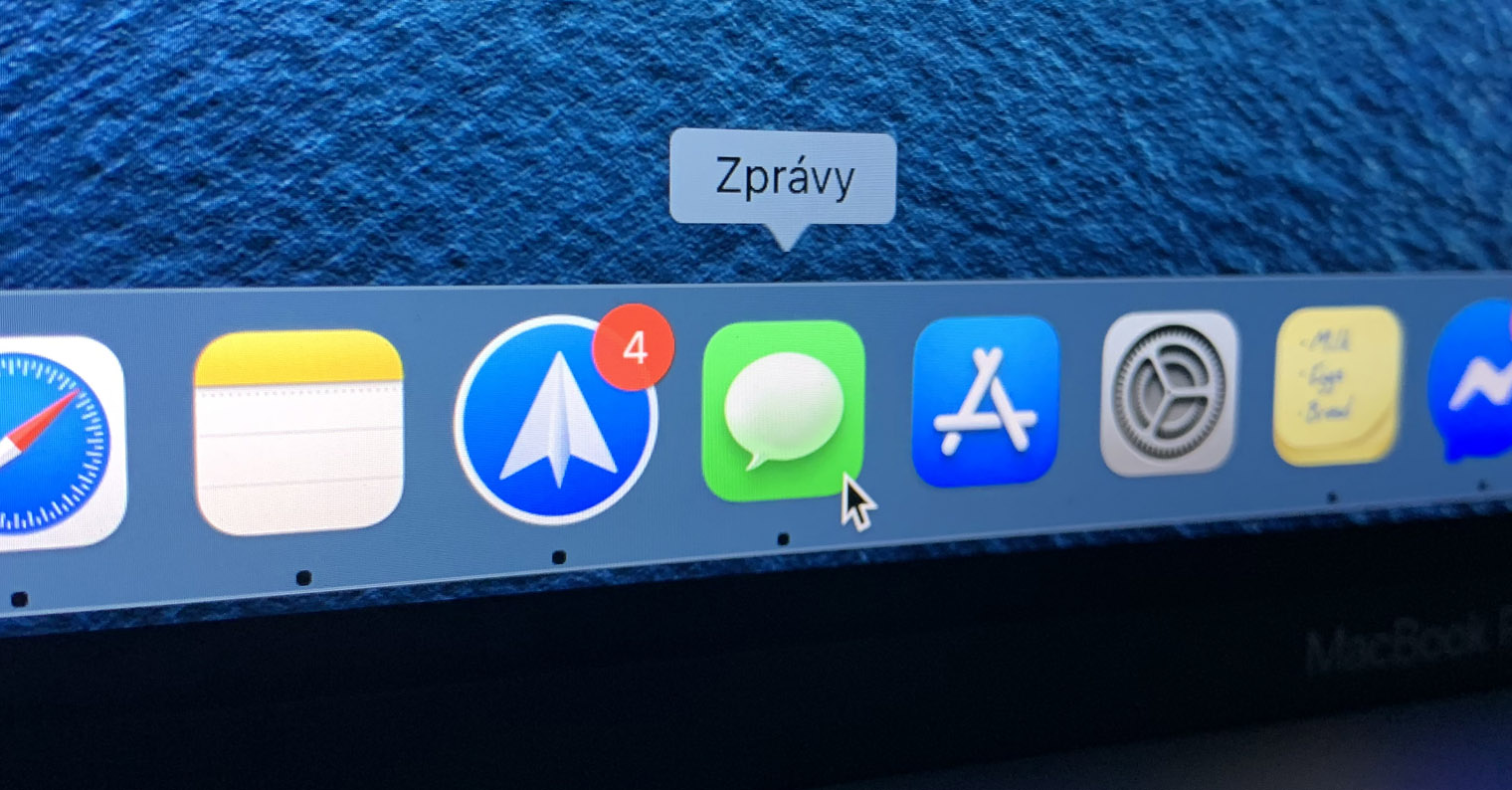
 Flying thoob ntiaj teb nrog Apple
Flying thoob ntiaj teb nrog Apple 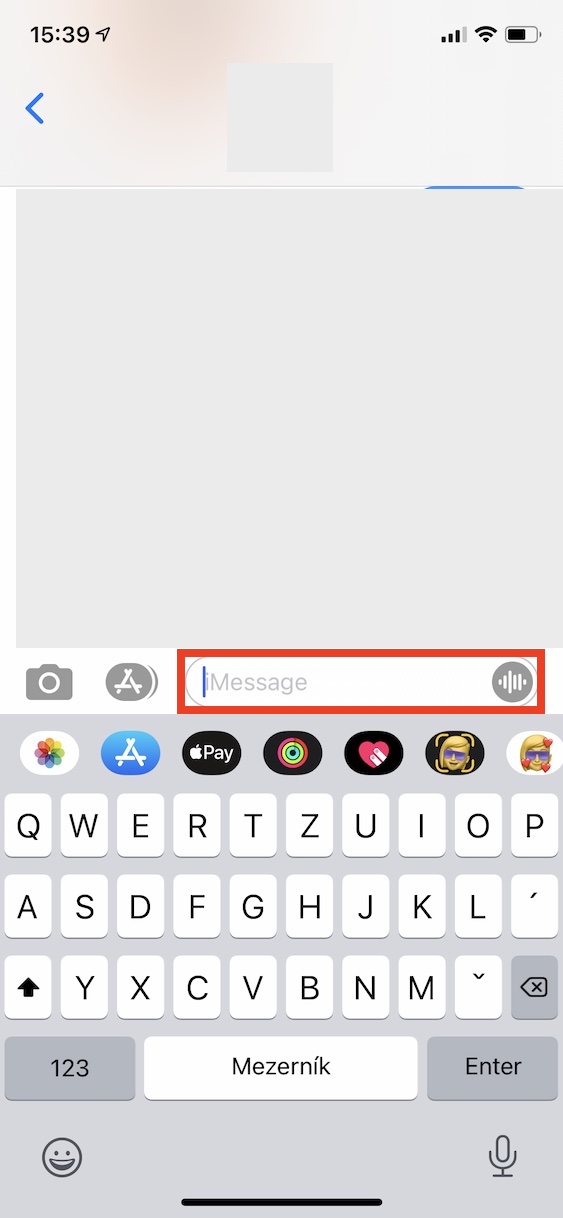
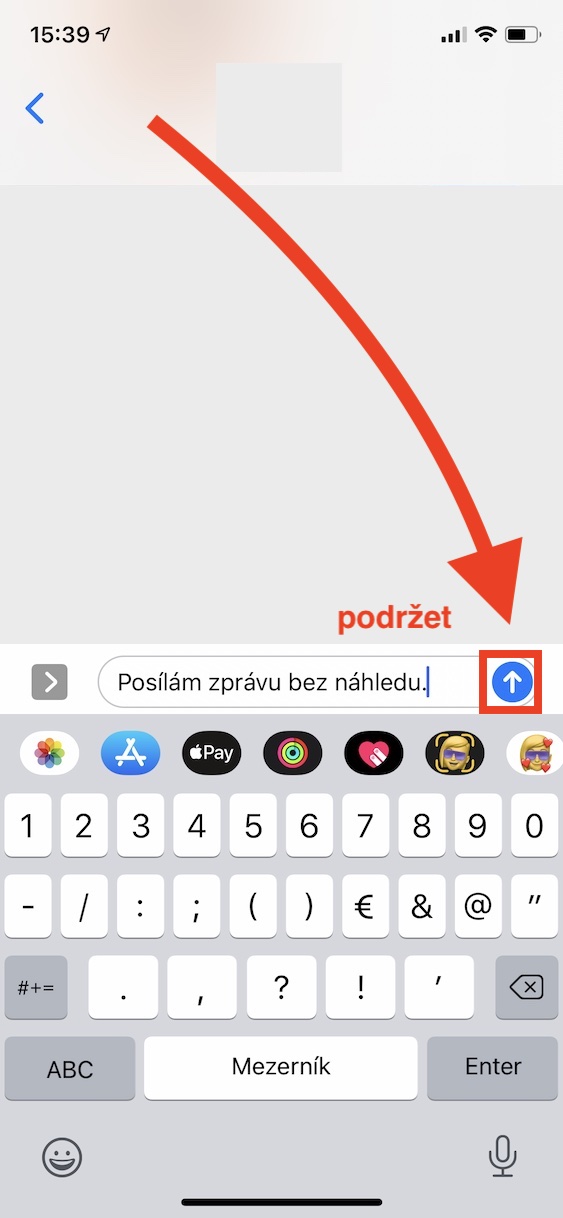
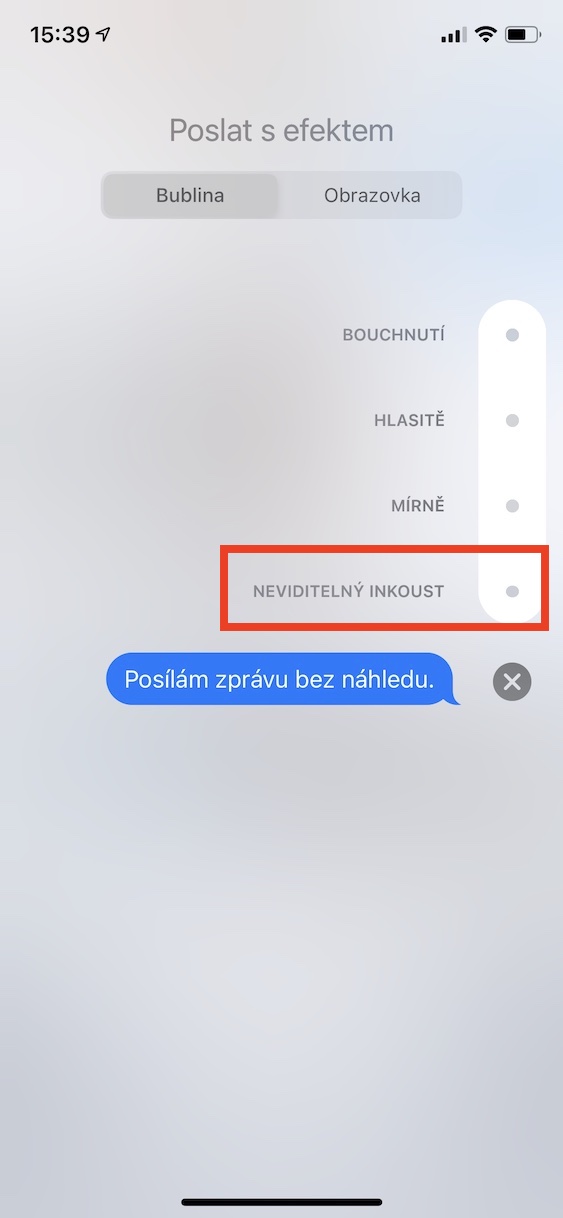


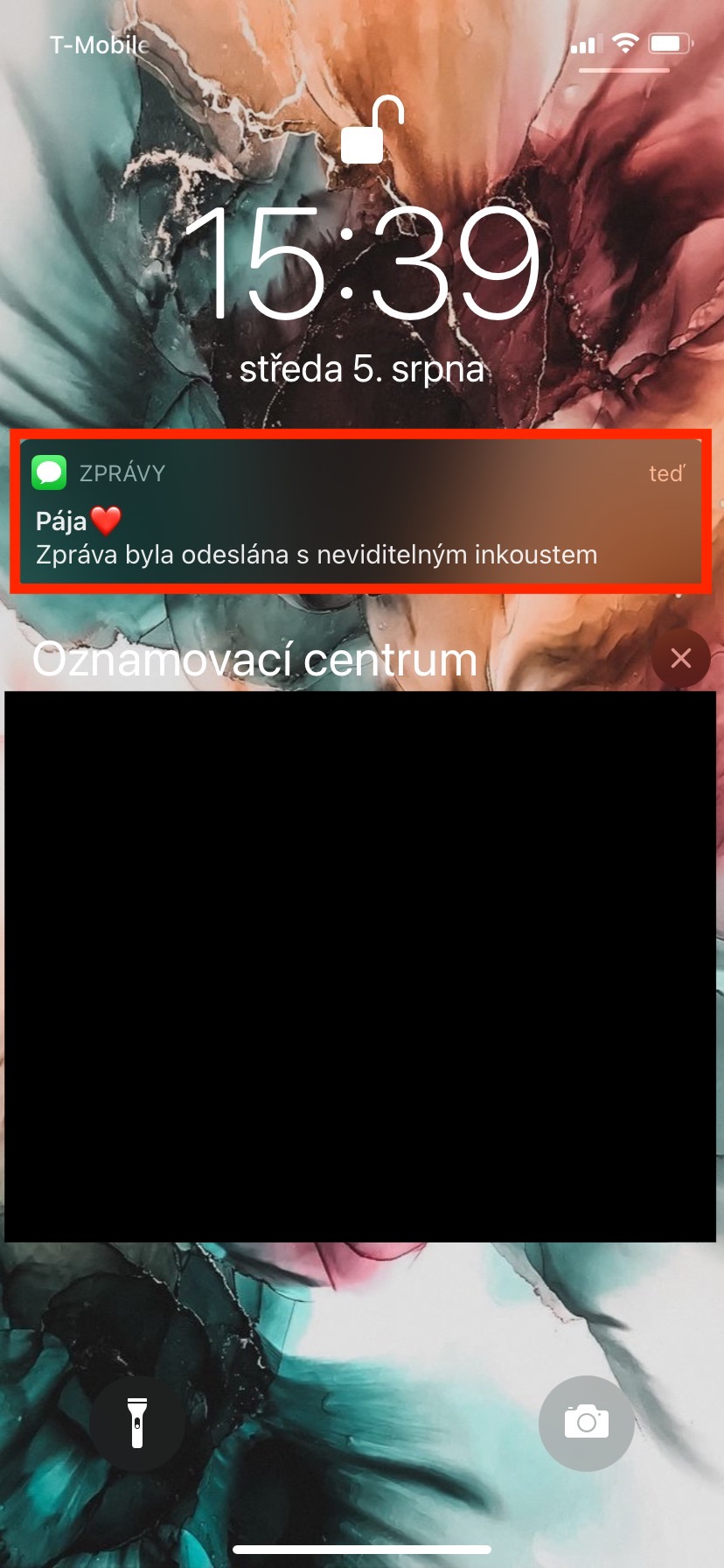
Cia li mus rau qhov chaw-> ceeb toom thiab cov ntaub ntawv tsis qhia cov lus saib ua ntej rau cov ntawv thov ...? Kuv tsis nkag siab cov ntsiab lus ntawm cov lus qhia no, Kuv muaj iPhone nrog kov ID thiab kuv tau siv qhov no tau ntau xyoo thiab nws puas ua haujlwm rau sms thiab imessage?
Yog, paub meej txaus, tab sis yuav ua li cas yog tias koj xav xa ib qho lus zais cia? Kuv xav tias koj tsis paub yog tias tus neeg muaj cov lus saib ua ntej tau qhib lossis xiam oob qhab hauv lawv qhov chaw. Txoj kev no koj yog 100% paub tseeb tias qhov kev saib ua ntej yuav tsis tshwm nyob rau hauv txhua rooj plaub. Qhov no yog lub ntsiab lus ntawm phau ntawv qhia no.
Yog, thov txim, koj puas yog? hauv qhov no nws ua rau kev nkag siab.
Txias. Nyob zoo :)
Qee lub sij hawm kuv tsis tuaj yeem kho kev nyeem ntawv nrog kev nkag siab, tshwj tsis yog tias koj xav kom tus neeg tau txais kev nyeem kom raug sai li sai tau thaum nws qhib nws lub iPhone, ces kuv tsis quav ntsej ... thov txim.